Csalódottnak kell lennie, ha iOS-játékokat játszik kis képernyőn az iPhone-on. Hogyan lehet az iOS játékokat játszani Mac vagy PC-n nagy képernyővel? Ráadásul előfordulhat, hogy iOS-játékokat is rögzítenie kell a számítógépre, és meg kell osztania a videókat barátaival.

Játsszon és rögzítsen iOS játékokat
De ez egy egyszerű megoldás a kiváló minőségű iOS játékok lejátszására PC-n vagy Mac-en. A QuickTime mellett szimulátort is használhat az iOS játék-alkalmazások futtatásához számítógépen. Itt a cikk néhány tökéletes megoldást mutat be az iOS játékok számítógépes lejátszására vagy rögzítésére.
A Mac-felhasználókhoz hasonlóan: QuickTime hasznos eszköz lehet az iOS game App futtatásához Mac OSX rendszeren. A PC-felhasználóknak előbb telepíteniük kell a QuickTime for Windows rendszert. Ezután kövesse az iOS játékok futtatásának folyamatát Mac / PC rendszeren.
1 lépés Csatlakoztassa az iPhone, iPad vagy iPod készüléket a számítógéphez az eredeti USB kábellel. Ezután elindíthatja a QuickTime szoftvert a számítógépen.
2 lépés Kattintson a QuickTime Player menüsor "File" elemére. Ezt követően kiválaszthatja az "Új filmfelvétel" lehetőséget az iOS játékok lejátszásához vagy rögzítéséhez Mac rendszeren.
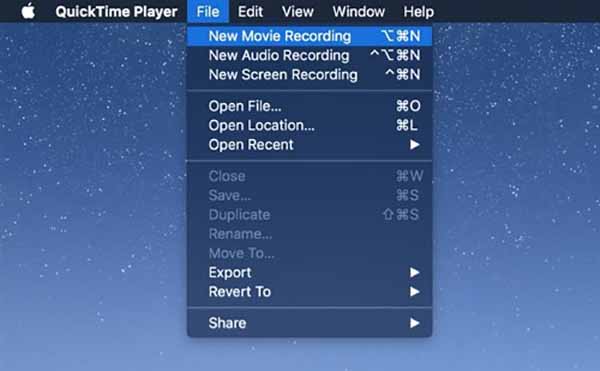
3 lépés A QuickTime Player elkezdi tükrözni az iOS játékát a számítógép képernyőjén. IOS-játékokat játszhat a mobiltelefonja vezérlőként.
Eközben a felvétel automatikusan elmentésre kerül. Az egyik dolog, amit észre kell vennie, az az, hogy ha a QuickTime összeomlik, akkor a felvétel elveszhet. (Lehet, hogy kell a nem mentett QuickTime felvétel helyreállítása itt.)
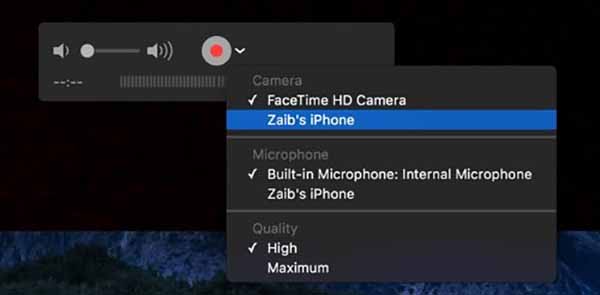
Fel szeretne venni egy iOS játékvideót, és megoszthatja másokkal? Ha szereti élvezni az iOS-játékokat a számítógépen egy nagy képernyőn, akkor tudnia kell, hogyan kell rögzíteni az iOS-játékokat a számítógépen. Aiseesoft Képernyõrögzítõ sokoldalú képernyő felvevőnek kell lennie, ha iOS játékot játszik PC-n / Mac-en.
1 lépés Töltse le az Aiseesoft Screen Recorder legújabb verzióját. A program telepítése és elindítása után rögzítheti az iOS játékokat a Windows PC-n.

2 lépés Válassza a "Videofelvevő" lehetőséget, ha teljes képernyős, egyedi vagy előre beállított régiókba szeretne felvételt készíteni az iOS játékokkal. Az Aiseesoft Screen Recorder lehetővé teszi az egyéni ablakok iPhone vagy iPad készülékekhez való használatát.

3 lépés Kapcsolja be a "Rendszer hangot", és kapcsolja ki a "Mikrofont", hogy csak a rendszer hangját rögzítse. Ezt követően módosítania kell az audio paramétereit, hogy jobb minőségű iOS játékokat lehessen rögzíteni.
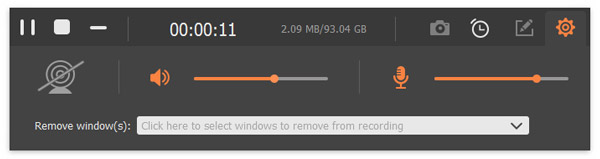
4 lépés A felvétel megkezdéséhez kattintson a jobb oldalon található piros "REC" gombra. A felvétel során rajzot készíthet vagy kommentárokat adhat hozzá, amire szükség van. Miután rögzítette az iOS-játékokat a számítógépen, előzetesen megnézheti a videót, hogy elmentheti számítógépére, vagy megoszthatja a közösségi média webhelyén.
1 lépés Miután letöltötte a Képernyő-felvevőt a számítógépére, telepítse. Mielőtt rögzítené az iOS-játékait a számítógépen, kattintson a harmadik gombra a rögzítési régió beállításához. Fel tudja venni a teljes képernyőt, a rögzített régiót vagy az egyedi területet, amire szüksége van.
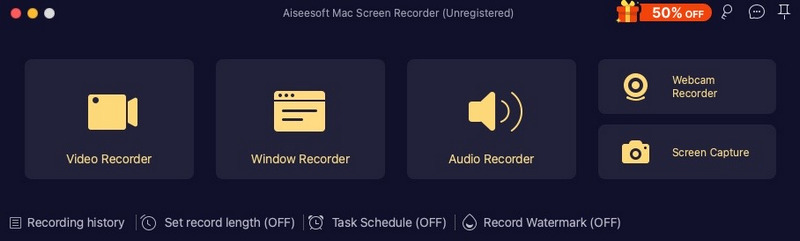
2 lépés Állítsa be a hangot. Kattintson az első gombra, hogy a hangot a megfelelő hangerőn állítsa be a felvétel legjobb eredményének elérése érdekében. Az iOS játékok audio fájljait a Mac-en módon rögzítheti.
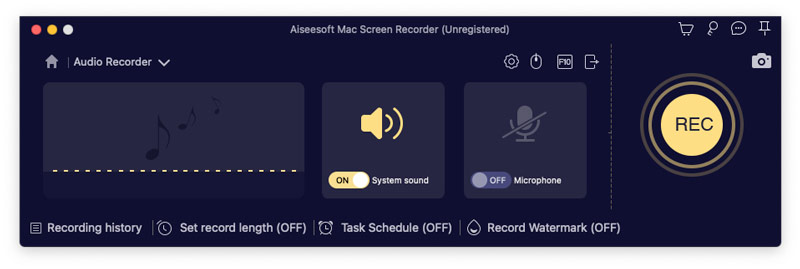
3 lépés Kattintson a "REC" gombra a felvétel elindításához. Miután minden elkészült, akkor kiléphet a "Stop" gombra. A felvétel mentése előtt megnézheti azt, hogy minden jól működjön.
A kedvenc iOS játék-alkalmazások PC-n / Mac-en történő futtatásának legjobb módja az emulátor használata. Az iOS emulátornak nincs szüksége külön eszközre az alkalmazások vagy webhelyek teszteléséhez, ami sok időt takaríthat meg. IDevice élményt kínál a PC-felhasználók számára, amely lehetővé teszi számukra az iOS-funkciók élvezetét asztali gépeiken. A cikk öt iOS-emulátorról ajánlja az iOS Games Apps futtatását PC-n vagy Mac-en.
MobiOne Stúdió egy Windows-alapú iOS-emulátor, amely iOS-játékokat játszik számítógépen, és platformok közötti mobilalkalmazásokat hozhat létre az iOS- és Android-platformok számára.
Érvek
Hátrányok
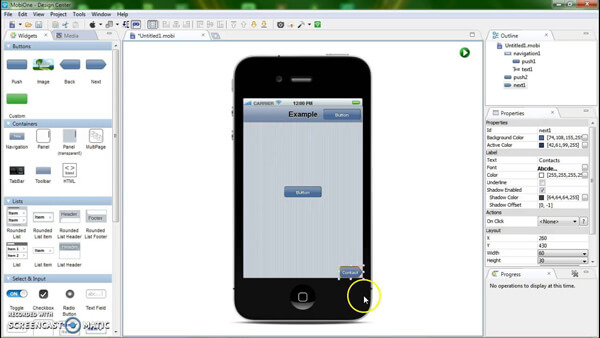
iPadian egy felhasználóbarát iOS-emulátor, amely utánozza az Apple eszköz külső megjelenését vagy alapvető jellemzőit. Nagyon jól érzi magát egy iPad mellett a Windows asztalon.
Érvek
Hátrányok
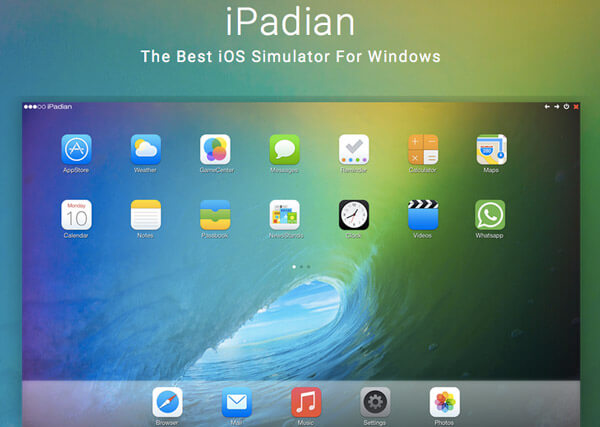
iPhone szimulátor lehetővé teszi az iPhone replikálását az összes kívánt játék lejátszásához. Ön képes játszani a felülettel, valamint kipróbálhatja az iPhone alapértelmezett alapértelmezett alkalmazásait.
Érvek
Hátrányok
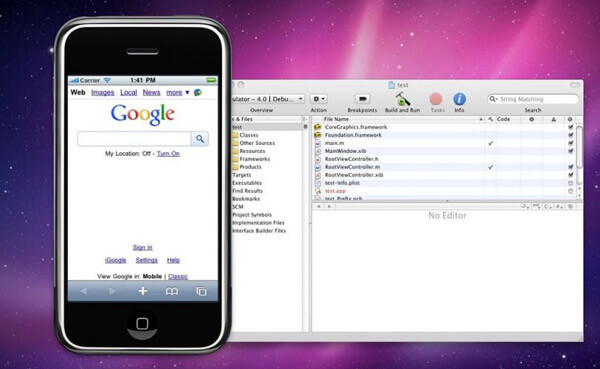
Smartface elsősorban professzionális felhasználók számára. Ha meg akarja vásárolni, az iOS emulátor költsége 99 USD-tól kezdődik. Még mindig van egy ingyenes verziója, amellyel kipróbálhatja az iOS emulátor vásárlása előtt.
Érvek
Hátrányok
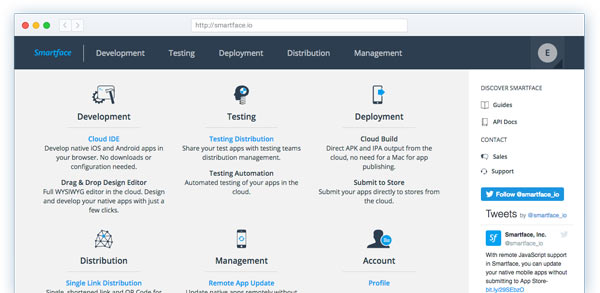
Levegő iPhone egy Adobe AIR alkalmazás, amely lehetővé teszi az iPhone felhasználói felületének reprodukálását. Ezen emulátor segítségével az iOS-játékokat a számítógépen játszhatod.
Érvek
Hátrányok

Ne hagyja ki: A 10 legjobb Mac játék pozitív véleményekkel
Ha iOS játékot szeretne játszani Mac vagy PC-n nagy képernyővel, akkor használhatja a fent említett módszereket. Ha iOS játékvideókat szeretne rögzíteni a számítógépen, az Aiseesoft Screen Recorder jó és megbízható választás. Ha további kérdése van az iOS játékok lejátszásával és rögzítésével kapcsolatban, részletesebb információkat oszthat meg a cikkben.